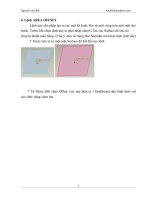Hướng Dẫn Sử Dụng Magento
Bạn đang xem bản rút gọn của tài liệu. Xem và tải ngay bản đầy đủ của tài liệu tại đây (15.12 MB, 32 trang )
Magento
Vietnam
Solutions commerce website
April 25
2013
TTS Tech -12/7A16 Le Van Tho, P.14, D.Go Vap, HCMC
Website: www.magentovietnam.com
Email:
Thông tin cần chuẩn bị sẵn:
- Bộ gõ Unikey
- Máy tính kết nối Internet
Tài liệu hướng dẫn sử dụng Magento. Người viết Mr.Hải () Trang 2
I. Hướng dẫn sử dụng hệ thống admin
A. Tổng quan
B. Thêm, sửa nhóm sản phẩm
1. Thêm nhóm sản phẩm
2. Sửa nhóm sản phẩm
C. Thêm, sửa nhóm thuộc tính
1. Thêm nhóm thuộc tính
2. Sửa nhóm thuộc tính
D. Thêm, sửa sản phẩm
1. Thêm sản phẩm
2. Sửa sản phẩm
3. Sản phẩm liên quan
4. Sản phẩm cros-sell
5. Sản phẩm giảm giá
E. Hướng dẫn import sản phẩm
1. Ghi file và cách định dạng font tiếng việt
2. Các import sản phẩm
F. Khách hàng và hóa đơn bán hàng
1. Khách hàng
2. Quản lý và thêm nhóm khách hàng
3. Hóa đơn bàn hàng
II. Cấu hình hệ thống
1. Cấu hình chung
2. Bán hàng
3. Thanh toán
4. Phương thức thanh toán
5. Phương thức vận chuyển
6. Bản tin điện tử
7. Phân quyền hệ thống
8. Các chức năng dành cho lập trình website
III. Hướng dẫn trang người sử dụng
Tài liệu hướng dẫn sử dụng Magento. Người viết Mr.Hải () Trang 3
Giới thiệu về TTS Tech
TTS Tech (
Công nghệ Tiếp Thị Số
) được ra đời từ năm 2007, với đội ngũ nhân viên chuyên
ngành đã và đang cung cấp các giải pháp kinh doanh trực tuyến, Giải pháp quản lý doanh nghiệp dựa trên
nền tảng web application cho các đối tác trong và ngoài nước.
Mageneto là hệ thống mã nguồn mở tốt nhất hiện nay cho hệ thống website bán hàng trực tuyến.
Magento được TTS Tech và dẫn đầu là Ông Mai Văn Hải đã tập trung nghiên cứu, việt hóa từ năm 2008,
và từ ngày 27/02/2009 TTS Tech chính thức mở trang thông tin www.magentovietnam.com trợ giúp
chính cho cộng đồng Magento tại Việt Nam.
TTS Tech thực hiện gia công và phát triển các dự án trong và ngoài nước với các chức năng mở
rộng cho Magento. Ngoài ra TTS Tech còn thực hiện tích hợp các hệ thống CRM, ERP vào Magento giúp
quá trình quản lý dự án, khách hàng, chiến lược kinh doanh được đảm bảo và tự động.
Ngoài việc trợ giúp kỹ thuật, module, template, Việt hóa Magento Việt Nam đã và đang tạo ra
sân chơi thực thụ cho cộng đồng yêu thích Magento. Magentovietnam.com được chúng tôi định hướng
phát triển thành một cổng thông tin về hướng dẫn thực hiện các chiến lược kinh doanh trực tuyến, xây
dựng các hệ thống kinh doanh trực tuyến trên nền tảng Magento.
Với đặc thù của Thương mại điện tử tại Việt Nam, chúng tôi ý thức được rằng việc áp dụng hệ
thống thanh toán trực tuyến vào website bán hàng là một việc rất khó khăn, Một mặt do thói quen của
người mua, mặt khác các doanh nghiệp tham gia kinh doanh trực tuyến chưa trú trọng cho việc này. Do
đó, chúng tôi luôn cần được sự hợp tác của các doanh nghiệp tham gia kinh doanh trực tuyến trao đổi và
đồng hành phát triển, để thay đổi thói quen của người mua hàng.
Chúng tôi cảm ơn Quí khách hàng đã tin tưởng và sử dụng dịch vụ mà TTS Tech đang kinh
doanh. Chúng tôi luôn luôn chúc cho Quí khách hàng thành công và đặc biệt dịch vụ của chúng
tôi cung cấp sẽ mang lại lợi nhuận thực thụ giúp Quí khách hàng ngày càng lớn mạnh và
chuyên nghiệp.
Sự thành công của chúng tôi sẽ không thể thiếu ý kiến đóng góp, chia sẻ kinh nghiệm điều hành,
chất lượng sản phẩm và dịch vụ từ Quí khách hàng. Do đó, mỗi ý kiến góp ý từ Quý khách hàng là niềm tự
hào của TTS Tech.
Mọi ý kiến xin đóng góp với chúng tôi theo thông tin sau:
CTY TNHH CÔNG NGHỆ TIẾP THỊ SỐ
Địa chỉ: Tầng 5, 231-233 Lê Thánh Tôn, P. Bến
Thành, Q.1, Tp HCM
Trung tâm khách hàng: 163 Điện Biên Phủ, P.15, Q.
Bình Thạnh
Điện thoại: 08.73040488 – 04.73040488 – 08.73048686
Hotline: 090.2006.206
Mã số thuế & GPKD: 0 3 0 4 8 5 7 8 6 1
Email:
Website: www.ttstech.com
www.magenetovietnam.com
Skype: tiepthiso
Tài liệu hướng dẫn sử dụng Magento. Người viết Mr.Hải () Trang 4
Yahoo: mth_it
I. HƯỚNG DẪN SỬ DỤNG HỆ THỐNG ADMIN
A. Tổng quan: Giới thiệu tổng quan về các chức năng cần lưu ý trong admin website Để đăng nhập hệ
thống, bạn nhập địa chì website sau: Username & Password được chúng
tôi gởi qua email người quản trị.
(Màn hình đăng nhập hệ thống)
Sau khi đăng nhập hệ thống, bạn sẽ thấy như hình sau:
(Màn hình trang chính trong phần admin)
Tronng đó có các chứ năng chính như sau:
• Bán hàng: liệt kê toàn bộ thông tin bán hàng: Hóa đơn bán hàng, tình trạng hóa đơn (đã thanh toán, đã
chuyển hàng, đang xử lý).
• Nhóm sản phẩm: Theo dõi nhóm sản phẩm, sản phẩm, thuộc tính sản phẩm.
• Khách hàng: Theo dõi số lượng khách hàng đã đăng ký làm thành viên tại website. Tại đây bạn biết
được tên, email, điện thoại và những thông tin khác của khách hàng.
• Mở rộng: Cho phép bạn tạo ra các chương trình khuyến mại: Giảm giá khi mua hàng, giảm giá cho khách
hàng thân thiết,v.v…
• Bản tin điện tử: Cho phép bạn biên soạn nội dung email, bản tin để gởi cho khách hàng.
• Quản lý CMS: Quản lý các trang tĩnh: giới thiệu, qui định mua bán,v.v…
• Flashnavigator: upload, xóa các hình ảnh trong phần slideshow ngoài trang chủ.
Tài liệu hướng dẫn sử dụng Magento. Người viết Mr.Hải () Trang 5
• Report (Báo cáo): cho phép bạn theo dõi sự hoạt động của website.
• Hệ thống: Theo dõi, cài đặt thông tin hệ thống
B. Thêm, sửa nhóm sản phẩm
1.
Thêm nhóm sản phẩm:
Để thêm nhóm sản phẩm bạn click vào Quản lý nhóm sản phẩm như
hình dưới:
Magento tổ chức danh mục như sau: Root category tương đương với một store (website độc lập).
Sub category thuộc nhóm con của root category, nghĩa là sub là các nhóm sản phẩm sẽ hiển thị trong
phạm vi của root.
Với dự án btk.vn
bạn chỉ được quyền thêm sub cho root là Default Category.
Để thêm nhóm sản phẩm bạn click chọn Default Category sau đó click vào Add Subcategory để ra
như hình sau:
Tài liệu hướng dẫn sử dụng Magento. Người viết Mr.Hải () Trang 6
Trong đó bạn cần chú ý các trường sau:
• Name = Tên danh mục
•
Is Active: Chọn Yes = Có để hiệu cho phép danh mục hiển thị hay chọn No =
không cho phép danh mục hiển thị ngoài trang chủ website
•
Thông tin còn lại bạn để trống.
2.
Sửa nhóm sản phẩm:
Để sửa nhóm sản phẩm bạn click chọn nhóm đó rồi sửa bên màn hình
bên phải
C. Thêm, sửa thuộc tính, nhóm thuộc tính sản phẩm
Nhóm thuộc tính sản phẩm dùng để qui định các sản phẩm có các thuộc tính giống nhau nhằm tạo
ra cách hiển thị và quá trình import sản phẩm được thuận tiện hơn.
• Để quản lý nhóm thuộc tính cho sản phẩm, bạn click chọn Nhóm sản phẩm -> Thuộc tính –
Quản lý nhóm thuộc tính (Manage Attribute Sets).
Tài liệu hướng dẫn sử dụng Magento. Người viết Mr.Hải () Trang 7
1.
Để thêm nhóm thuộc tính
: sản phẩm bạn click chọn Thêm mới (Add new set):
Nhập tên (Name) cho nhóm thuộc tính.
Chú ý: Tên nhóm thuộc tính được viết ngắn gọn, không dấu, tốt nhất là ghi theo dạng ký hiệu hoặc tên viết
tắt.
Ví dụ: nhóm dây điện bạn có thể đặt tên nhóm thuộc tính là Day dien hoặc dd
Sau đó click vào lưu ( Save attribute set)
• Để quản lý thuộc tính sản phẩm bạn click Nhóm sản phẩm -> Thuộc tính – Quản thuộc
tính (Manage Attribute).
Tài liệu hướng dẫn sử dụng Magento. Người viết Mr.Hải () Trang 8
2.
Thêm thuộc tính:
Để thêm thuộc tính sản phẩm bạn click Thêm thuộc tính để có như màn
hình sau:
Trong đó bạn cần chú ý:
Mã số thuộc tính: được ghi theo dạng không dấu và liền nhau hoặc cách nhau bởi dấu _
Ví dụ: bạn muốn thêm thuộc tính là Điện năng tiêu thụ thì mã số đặt là dien_nang_tieu_thu hoặc
diennangtieuthu hoặc dntt.
Định danh dữ liệu nhập vào (Catalog Input Type for Store Owner): Gồm các định dạng như
Dropdown, text,v.v bạn chọn loại phù hợp với thuộc tính thực tế.
Tên cho thuộc tính (Manage Label / Options):
Tài liệu hướng dẫn sử dụng Magento. Người viết Mr.Hải () Trang 9
Sau khi nhập đầy đủ thông tin bạn click lưu (Save attribute) hoặc Lưu và sửa tiếp
Để thêm thuộc tính vừa tạo vào trong nhóm thuộc tính, bạn quay lại phần Quản lý nhóm thuộc
tính và xem như hình sau:
Để thêm thuộc tính vào nhóm, bạn kéo tên thuộc tính bên tay phải bỏ qua nhóm thuộc tính bên tay trái.
Sau đó click vào lưu để lưu thông tin.
D. Thêm, sửa sản phẩm
1. Quản lý sản phẩm: Click chọn Nhóm sản phẩm -> Quản lý sản phẩm:
Tài liệu hướng dẫn sử dụng Magento. Người viết Mr.Hải () Trang 10
2. Thêm sản phẩm: Click chọn Thêm sản phẩm sau đó chọn nhóm thuộc tính cho sản
phẩm và chọn sản phẩm đơn giản
Trong phần này bạn cần chú ý các trường sau:
• Thông tin chung: Bao gồm các thông tin như tên sản phẩm, hãng sản xuất,v.v…
• Giá tiền: giá bán hoặc giá giảm, giá khuyến mại
• Hình ảnh: hình ảnh sản phẩm. Để uppload hình ảnh cho sản phẩm bạn chọn hình sau đó click
Upload. Bạn click chọn vào các box: Base Image, Small Image, Thumbnail image để hỉnh ảnh
được hiển thị ra ngoài trang chủ.
• Tồn kho: bạn chú ý nhập số lượng sản phẩm có trong kho và chọn Stock Availability là còn
hàng hoặc hết hàng. Nếu số lượng bạn nhập là 100 nhưng bạn chọn chế độ là Hết hàng thì sản
phẩm này chỉ hiển thị cho người xem biết thông tinh về sản phẩm: hình ảnh, thông tin giới thiệu mà
không cho phép người xem đặt mua. Nếu số lượng bạn để là 0 thì hệ thống tự hiểu sản phẩm này
đã hết hàng và tự chọn trạng thái trong kho là hết hàng.
• Website: bạn chọn mục này
• Nhóm sản phẩm: chọn nhóm cho sản phẩm đang tạo.
• Sản phẩm cùng loại: Là những sản phẩm cùng nhóm, cùng loại bạn muốn gợi ý cho khách hàng
để họ tiện tham khảo.
• Up-sells: Sản phẩm gọi ý, tức bạn muốn tư vấn cho khách hàng biết được trong hệ thống của bạn
còn có những sản phẩm này tương đương về giá cả hoặc những sản phẩm này sẽ trở thành một bộ
hoàn chỉnh khi bạn đặt mua cùng sản phẩm đang xem.
Tài liệu hướng dẫn sử dụng Magento. Người viết Mr.Hải () Trang 11
• Cross-sells: là một dạng gợi ý thêm khi khách hàng đặt mua sản phẩm.
Tổng hợp Sản phẩm cùng loại, Up-sells, Cross-sells mục đích chính là tư vấn cho khách hàng
chọn lựa được sản phẩm tốt nhất, phù hợp nhất.
• Tùy chỉnh lựa chọn: đây là phần nâng cao cho sản phẩm. Tại đây bạn có thể tạo ra các lựa chọn
cho khách hàng khi đặt mua sản phẩm.
Ví dụ: bạn có một sản phẩm là Áo sơ mi và có các size là X, M, L.thay vì bạn phải tạo 3 sản phẩm
cho khách hàng đặt mua là Áo sơ mi size X, Áo sơ mi size M, áo sơ mi size L thị bạn tạo ra lựa
chọn (option) là dropdow chi thong tin 3 size.
E. HưỚng dẫn import sản phẩm
Import sản phẩm là cách upload sản phẩm lên hệ thống website nhanh nhất và cũng là phần đòi hỏi
người upload am hiểu về tin học.
Để upload sản phẩm từ file .csv vào hệ thống của magento bằng tiếng Viết có dấu bạn phải biết
các chuyển đổi định dạng unicode qua utf-8.
Để thực hiện việc này, chúng tôi để nghị bạn cài đặt bộ gõ Unikey (download tại website:
)
1. Hướng dẫn chuyển định dạng unicode qua utf-8
• Copy đoạn text cần chuyển đổi
• Nhấn giữ 3 phím ctrl+shift+f6 -> click Chuyển mã
• Paste vào file mới hoặc vị trí trên file.
Ví dụ text Máy bơm chữa cháy sau khi chuyển qua utf-8 sẽ là Máy bÆ¡m chữa cháy
Tài liệu hướng dẫn sử dụng Magento. Người viết Mr.Hải () Trang 12
2. Hướng dẫn ghi file vào import sản phẩm
file import được chúng tôi cung cấp theo dạng chuyển cho người quản trị dự án.
Thông thường một file import có các thông tin như sau:
- Store, Website, nhóm thược tính, loại sản phẩm,v.v…
Tron đó bạn cần chú ý thay đổi các thuông tính: tên, mã số nhóm sản phẩm, hình ảnh, giá tiền và các
thuộc tính về kỹ thuật: điện năng tiêu thụ,v.v
• Tên sản phẩm được viết theo chuẩn utf-8 (làm chuyển đổi như hướng dẫn trên)
• Hình ảnh sản phẩm được upload lên media/import/ten-thu-muc trước khi import sản
phẩm
• Hình sản phẩm ghi trong file .csv theo định dạng: /ten-thu-muc/ten-hinh.jpg (hệ thống
chỉ chấp nhận hình ở dạng .png .gif .jpg)
Sau khi điền đầy đủ thông tin trong file .csv bạn dùng ftp upload lên thư mục: var/import
Sau khí có đầy đủ hình ảnh, file .csv trên hệ thống website bán tiến hành gọi lệnh import như
sau:
Trong admin website: Import/Export - > Profiles - >Import all product - >run Profiles - > chọn
file .csv cần import.
Tài liệu hướng dẫn sử dụng Magento. Người viết Mr.Hải () Trang 13
F. HƯỚNG DẪN QUẢN LÝ HÓA ĐƠN BÁN HÀNG VÀ KHÁCH HÀNG
1. Quản lý khách hàng
Trong chuyên mục này chúng tôi giới thiệu và hướng dẫn bạn làm thế nào để theo dõi được khách
hàng: tên, họ, điện thoại, email liên hệ hoặc làm thế nào theo dõi được họ đã sử dụng hệ thống website
của mình như thế nào.
a) Quản lý khách hàng: Để quản lý khách hàng, bạn login in vào hệ thống admin
bạn click mục Khách hàng - > Quản lý khách hàng trên menu:
Trong màn hình này, bạn nhìn thấy toàn bộ khách hàng đã đăng ký tại hệ thống website.
Để xem thông tin chi tiết của một khách hàng cụ thể hãy click vào khách hàng đó hoặc click vào nút Sửa
(edit):
Trong phần này, bạn theo dõi được quá trình giao dịch của khách hàng này trên hệ thống website. Trong
đó:
• Thông tin khách hàng: Hiển thị thông tin cơ bản của khách hàng như địa chỉ, email, tình trạng tài
khoản, quá trình đăng nhập hệ thống, tổng tiền giao dịch,v.v…
• Thông tin tài khoản: Hiển thị thông tin tài khoản: tên tài khoản, tình trạng tài khoản, email, mật khẩu,
thuế,v.v…
• Những địa chỉ: Hiển thị số địa chỉ của khách hàng này dùng để giao dịch trên hệ thống. Thông thường
khách hàng sẽ có địa chỉ giao hàng và địa chỉ thanh toán. Một vài trường hợp khách hàng dùng thanh toán
và nhận hàng ở các địa chỉ khác nhau.
• Đơn hàng: Hiển thị các đơn hàng mà khách hàng đã đặt.
• Giỏ hàng: Hiển thị các sản phẩm khách hàng đã thêm vào giỏ hàng nhưng chưa gởi yêu cầu đặt hàng
(chưa thanh toán).
• Danh sách yêu cầu (Sản phẩm yêu thích): Hiển thị các sản phẩm khách hàng muốn lưu lại, theo dõi.
• Bản tin điện tử:Hiển thị các bản tin mà khách hàng đã đăng ký hoặc đã nhận.
• Thảo luận về sản phẩm: Hiển thị các sản phẩm mà khách hàng đã thamm gia thảo luận.
• Tag tìm nhanh sản phẩm: Hiển thị các tag mà khách hàng đã thêm cho sản phẩm.
Tài liệu hướng dẫn sử dụng Magento. Người viết Mr.Hải () Trang 14
b) Thêm khách hàng: Dùng thêm khách hàng mới ngay trong hệ thống quản lý
website.Để thêm khách hàng, bạn click vào thêm khách hàng mới:
Trong đo chú ý:
•
Associate to Website: Tạo tài khoản cho website – chọn là BTK
• Email:
Email dùng liên hệ, gởi thông báo cho khách hàng
• Group (Nhóm): Chọn nhóm cho khách hàng, bạn có thể tự tạo ra các nhóm khách hàng khác nhau.
o Khách hàng mới: Là nhóm khách hàng mới tham gia sử dụng website, nhóm khách hàng này
chưa được hưởng cách chính sách giảm giá, khuyến mãi từ hệ thống website.
o Đại lý: Nhóm khách hàng này sẽ được hưởng các chính sách về giá, thuế hoặc các chương trình
khuyến mại khác.
o Công tác viên: Là nhóm khách hàng thường xuyên mua đi bán lại hoặc mua theo số lượng và hệ
thống tự tính giảm giá theo số lượng.
o TAX/VAT (thuế): Mã số thuế cá nhân hoặc công ty.
o Những địa chỉ: Nhập địa chỉ thanh toán, liên hệ, giao hàng cho tài khoản.
2. Quản lý & thêm nhóm khách hàng: Nhóm khách hàng do người quản lý tự qui định,
định nghĩa. Thông thường hệ thống website bán hàng thường có các nhóm như: Khách hàng
mới, khách hàng cá nhân, khách hàng doanh nghiệp, Đại lý, công tác viên,v.v… Mục đích của
nhóm khách hàng là tiện cho người bán tạo ra các chính sách chăm sóc khách hàng: Giảm giá,
tặng quà,v.v…
Để thêm nhóm bạn click vào Khách hàng - > Nhóm khách hàng - >Thêm nhóm khách hàng
Trong đó bạn nhập Tên nhóm và chọn nhóm thuế (Tax class) có thể áp dụng cho nhóm này. Sau đó click
Lưu nhóm khách hàng để kết thúc.
Tài liệu hướng dẫn sử dụng Magento. Người viết Mr.Hải () Trang 15
3. Quản lý đơn hàng: Hóa đơn bán hàng thể hiện thông tin giao dịch Mua – Bán giữa
khách hàng với website, tại đây bạn theo dõi được tình trạng đơn hàng (Chờ xử lý, đang xử lý,
đang thanh toán, hoàn tất) hoặc tự tạo ra các đơn hàng với thông tin chi tiết như một bảng
báo giá, một hóa đơn mua bán thông thường.
Để quản lý đơn hàng, trên menu bạn chon Bán hàng -> Đơn đặt hàng:
Để xem thông tin chi tiết đơn hàng, bạn click Xem hoặc click vào line đơn hàng đó.
Tài liệu hướng dẫn sử dụng Magento. Người viết Mr.Hải () Trang 16
Trong đó có cá mục bạn cần chú ý:
• Sửa: Sửa thông tin hóa đơn như số lượng sản phẩm, thông tin khách hàng,v.v…
• Cancel (hủy bỏ): Hủy bỏ hóa đơn mua hàng này.
• Send Order Email (Gởi đơn hàng qua email): Gởi thông tin đơn hàng qua email cho khách
hàng hoặc người quản lý nào đó.
• Invoice (Hóa đơn): chuyển đơn đặt hàng qua trạng thái là hóa đơn và có nghĩa đơn đặt hàng
này đã được chấp nhận và trạng thái hóa đơn sẽ ở dạng Đang xử lý
• Ship (Thông tin vận chuyển): Sau khi đơn hàng được thanh toán, bạn click SHIP để chuyển qua
trạng thái Hoàn tất
a) Tạo đơn hàng: Trong phần quản lý đơn hàng bạn click chọn Tạo đơn hàng mới
Tại màn hình trên bạn chọn khách hàng cần mua, tiếp theo chọn Store (ngôn ngữ):
Sau khi chọn Store (ngôn ngữ Vietnamese) sẽ xuất hiện màn hình sau:
Tài liệu hướng dẫn sử dụng Magento. Người viết Mr.Hải () Trang 17
Trong đó bạn chú ý phần Thêm sản phẩm:
Click chọn Thêm sản phẩm để thêm sản phẩm cho đơn hàng:
Tài liệu hướng dẫn sử dụng Magento. Người viết Mr.Hải () Trang 18
Sau khi chọn sản phẩm cần thêm, bạn click chọn Thêm hàng cho sản phẩm đang chọn.
Trong một vài trường hợp, sản phẩm hết hàng sẽ báo cho bạn biết bằng dòng thông báo màu đỏ: This
product is currently out of stock (Sản phẩm này trong kho không còn) và bạn không thể đặt mua
sản phẩm này.
Sau khi chọn sản phẩm và điền đầy đủ thông tin, bạn lick vào Gởi đơn hàng để hoàn tất việt tạo đơn
hàng:
Trong đó, nếu bạn chọn Email xác nhận đơn hàng hệ thống sẽ gởi thông tin đơn hàng này tới email của
khách hàng
Tài liệu hướng dẫn sử dụng Magento. Người viết Mr.Hải () Trang 19
b) Hủy đơn hàng: Để hủy đơn hàng, trong phần Quản lý đơn hàng bạn chọn đơn
hàng cần hủy sau đó chọn Cancel và chọn Gởi đi:
Tài liệu hướng dẫn sử dụng Magento. Người viết Mr.Hải () Trang 20
II. Cấu hình hệ thống
Quản trị hệ thống là việc bạn quản lý thông tin nguồn của website: Email hệ thống, giao diện hệ thống,
quản lý người dùng,v.v…
Để quản trị hệ thống bạn cần đăng nhập với user và pass là admin hoặc user có quyền admin.
1. Cấu hình chung:
•
Mô tả chung:
Bạn chọn nước mặc định cho website, ngôn ngữ hiển thị và thông tin gian hàng.
•
Web:
Là mục giúp bạn cấu hình thông tin người dùng
•
Thiết kế giao diện:
Qui định giao diện mặc định cho toàn hệ thống
•
Cài đặt ngoại tệ:
Qui định loại tiền cho hệ thống
•
Email:
Qui định email cho hệ thống
•
Liên hệ:
Cài đặt thông tin liên hệ, email nhận thông tin liên hệ từ người dùng
•
Báo cáo:
Báo cáo, thống kê hệ thống
2. Bán hàng: là khu vực giúp bạn cấu hình thông tin thanh toán, thông tin vận chuyển.
Tài liệu hướng dẫn sử dụng Magento. Người viết Mr.Hải () Trang 21
Trong đó bạn chú ý các phần sau:
3. Thanh toán: cấu hình cho chức năng thanh toán, mua bán trực tuyến, cho phép khách thực hiện thanh
toán hay ko (tức ko cần đăng ký thành viên vẫn thực hiện thanh toán, quá trình này hệ thống vẫn lưu lại
thông tin khách hàng)
4. Phương thức vận chuyển: Qui định vận chuyển miễn phí hay có phí:
Trong đó Free shipping: là phương thức vận chuyển miễn phí
Flat Rate: vận chuyển tính phí.
5. Phương thức thanh toán: Trong hệ thống chúng tôi đã tích hợp khá nhiều phương thức thanh toán
online, tuy nhiên, tùy vào nhu cầu khách hàng sử dụng phương thức thanh toán nào. Khi bạn chọn
Tài liệu hướng dẫn sử dụng Magento. Người viết Mr.Hải () Trang 22
phương thức thanh toán như Paypal, Payoo, 2checkout thì bên nhà cung cấp sẽ gởi bạn tài liệu hướng dẫn
sử dụng cụ thể. Trong phạm vi tài liệu này chúng tôi xin chú ý khách hàng sử dụng phương thức Chuyển
khoản hoặc tiền mặt:
Hiện tại chúng tôi đã kích hoạt chức năng này, quý khách hàng hãy điền thông tin tại ô: Thông tin thanh
toán, sau đây là tài thông tin mẫu:
CHUYỂN KHOẢN QUA NGÂN HÀNG
Tại Hà Nội
Tên tài khoản: ….
Mã số tài khoản VNĐ: …
Ngân hàng Ngoại Thương Việt Nam - Chi nhánh Thành Công – HN
Tại Tp Hồ Chí Minh
Tên tài khoản:…….
Mã số tài khoản VNĐ:
Tài liệu hướng dẫn sử dụng Magento. Người viết Mr.Hải () Trang 23
Ngân hàng Ngoại Thương Việt Nam
THANH TOÁN QUA BƯU ĐIỆN
CTY TNHH CÔNG NGHỆ TIẾP THỊ SỐ
Địa chỉ: …
6. Bản tin điện tử
Bản tin điện tử là hình thức giúp bạn gởi tới khách hàng những thông tin mới nhất: Chương trình
khuyến mại, chương trình quà tặng, tin tức mới, giới thiệu sản phẩm,v.v… Qua bản tin này khách hàng
biết thêm tới bạn một cách nhanh nhất qua email.
Để quản lý hệ thống này bạn click chọn Bản tin điện tử:
Trong đó chú ý:
• Giao diện bản tin: Bạn tao ra các giao diện cho bản tin điện tử bằng HTML
• Đăng ký bản tin: Liệt kê những ai đã đăng ký nhận bản tin.
• Thông báo lỗi: Liệt kê các lỗi
Tài liệu hướng dẫn sử dụng Magento. Người viết Mr.Hải () Trang 24
7. Phân quyền quản lý
Để quản lý user và các nhóm bạn phải login vào hệ thống với user và pass của người quả trị. Sau khi login
bạn nhìn thấy mục Hệ thống -> Quyền quản lý
• Thành viên: Quản lý các thành viên đang tham gia điều hành website.
• Nhóm: tạo ra các nhóm và mỗi nhóm có quyền hạn riêng: phòng kế toán, Phòng sales,v.v…
a. Nhóm và quyền hạn của nhóm:
Bạn click vào Hệ thống -> Quyền quản lý -> Nhóm sẽ thấy màn hình sau:
Muốn thêm nhóm bạn click vào Thêm Nhóm
Muốn sửa nhóm nào thì click vào nhóm đó:
Phân quyền cho nhóm:
Tài liệu hướng dẫn sử dụng Magento. Người viết Mr.Hải () Trang 25
Bạn qui định nhóm này được những quyền hạn nào thì check chọn quyền hạn đó, không chọn có nghĩa
thành viên đó không được quyền truy cập.
b. Thành viên
Muốn sửa thành viên nào thì click vào thành viên đó, muốn thêm thì click vào thêm:
Trong cửa số Edit bạn chú ý phần User Role (nhóm quyền hạn cho thành viên)
Bạn qui định thành viên này thuộc nhóm nào thì click chọn nhóm đó.
8. Chức năng dành cho người lập trình web:
Đây là những chức năng chuyên ngành, TTS khuyến nghị nếu không phải là người có kiến thức lập trình hoặc
kiến thức chuyên sau về thương mại điện tử thì không cần đọc và làm các phần này.
•
Cài đặt hệ thống:
Giúp cài đặt URL cho hệ thống website